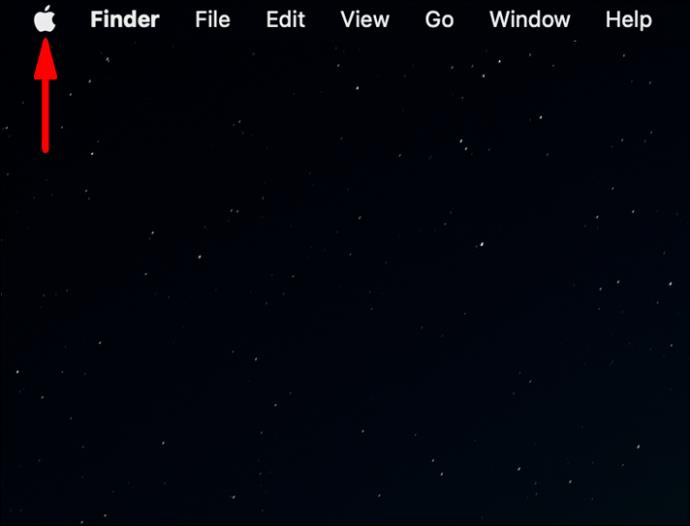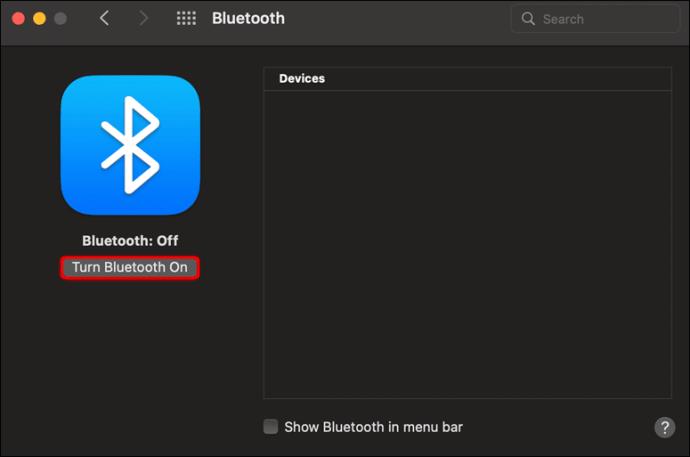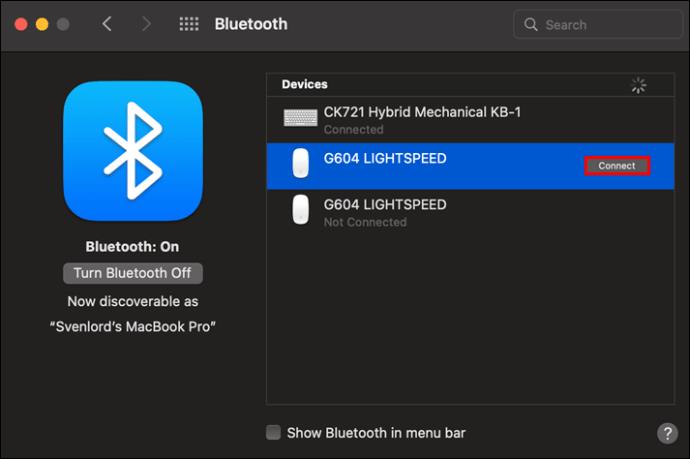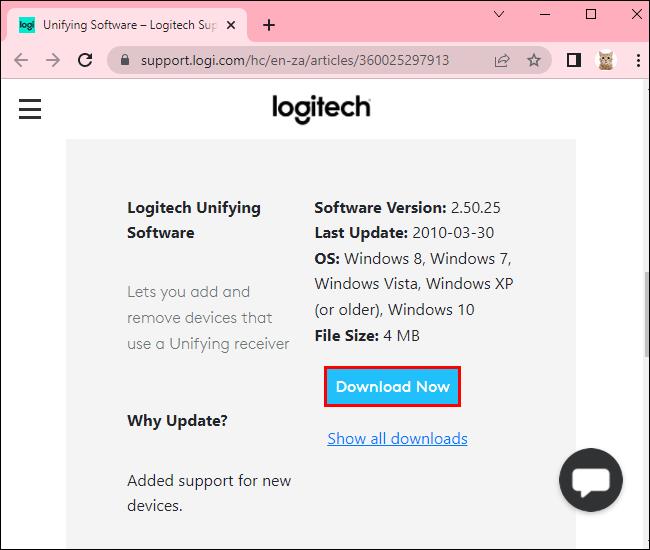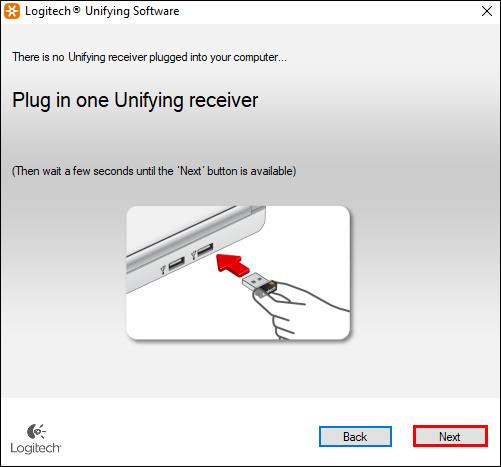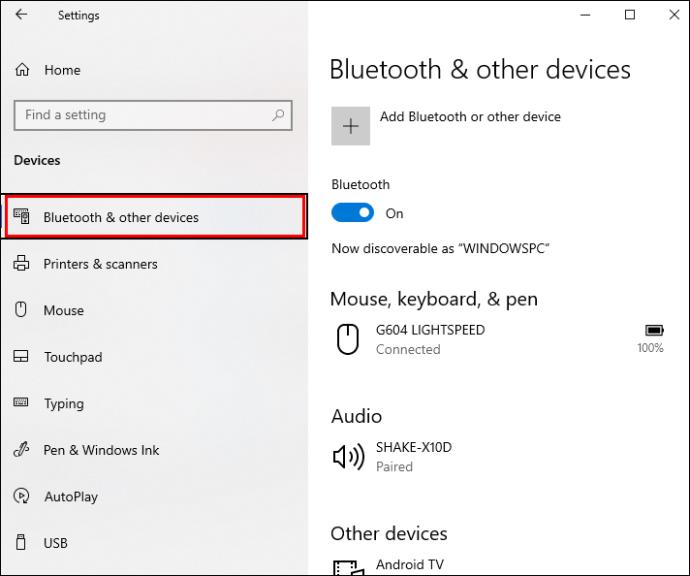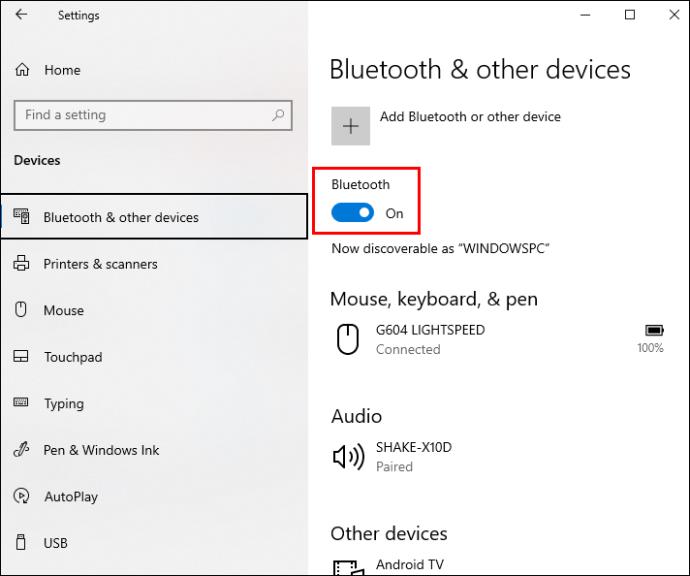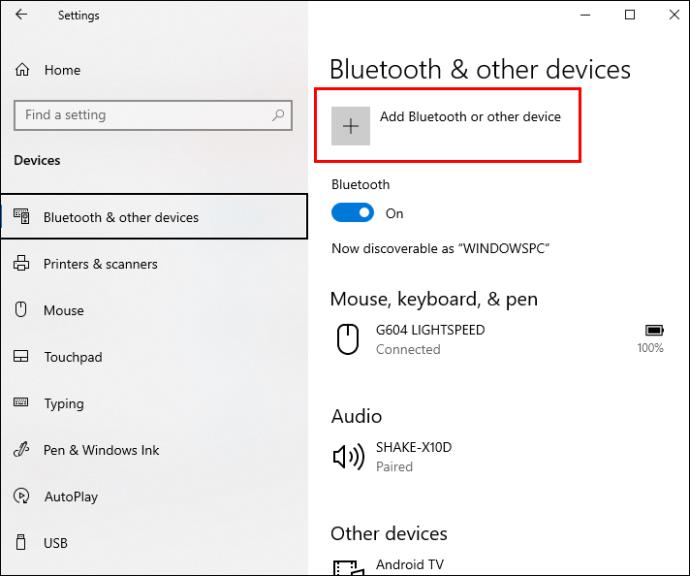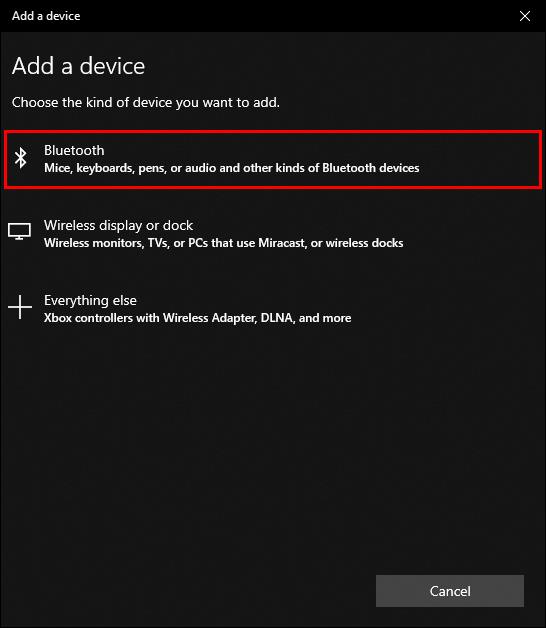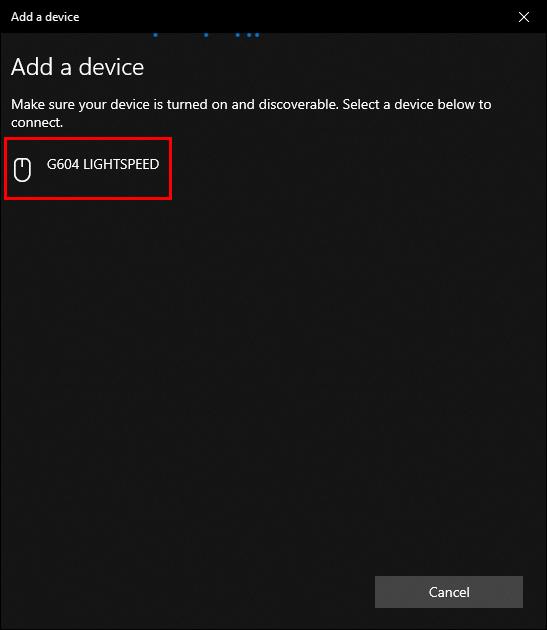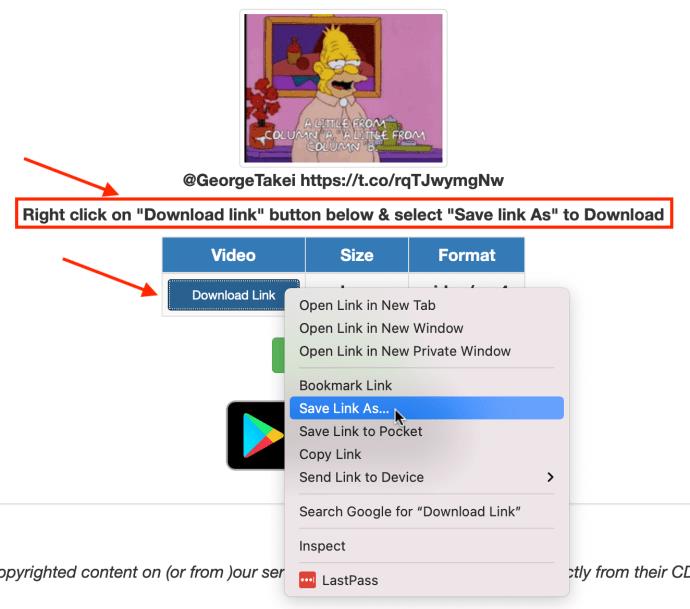Mouse nirkabel adalah tambahan yang disambut baik di meja mana pun karena menghilangkan kebutuhan akan kabel yang berantakan. Ini juga merupakan opsi yang lebih estetis yang bergerak lebih baik daripada rekan tradisionalnya. Namun, mungkin sulit untuk mengetahui cara menautkan mouse Logitech ke perangkat Anda.

Apakah Anda ingin memasangkan mouse Logitech nirkabel baru Anda dengan perangkat Windows atau Mac, panduan ini akan memandu Anda melalui langkah-langkah untuk memastikan semuanya bekerja dengan lancar.
Cara Memasangkan Mouse Logitech ke MacBook
Mouse nirkabel dan mouse Bluetooth keduanya dapat terhubung ke PC Anda tanpa kabel, tetapi keduanya memiliki metode tautan yang berbeda ke perangkat Anda. Mouse nirkabel akan menggunakan penerima, sedangkan versi Bluetooth akan dipasangkan ke antena Bluetooth PC.
Mouse Logitech dapat dipasangkan dengan penerima dan melalui Bluetooth. Pertama-tama mari kita lihat bagaimana tautannya ke MacBook Anda melalui opsi penerima.
Cara Memasangkan Mouse Logitech ke MacBook Menggunakan Penerima
Mouse nirkabel bekerja dengan menggunakan frekuensi radio. Anda memerlukan penerima USB untuk menautkan mouse Logitech Anda ke PC. Sinkronisasi tidak diperlukan karena ini lebih merupakan situasi plug-and-play.
Langkah-langkah di bawah ini akan memandu Anda melalui proses:
- Nyalakan mouse dengan menjentikkan sakelar yang terletak di pangkalan.

- Colokkan penerima nirkabel USB ke port USB yang tersedia di Mac Anda.

- Tekan tombol "Hubungkan" di bagian bawah mouse.

- Kursor akan terlihat di layar setelah mouse ditautkan ke komputer.
Pastikan mouse Logitech Anda memiliki baterai sebelum memulai proses menghubungkannya ke komputer Anda.
Anda mungkin memerlukan bantuan pin atau penjepit kertas untuk menekan tombol “Connect” pada mouse Logitech Anda. Penting juga untuk diingat bahwa beberapa aksesori tidak memiliki tombol "Hubungkan" dan akan terhubung secara otomatis ke PC Anda. Beberapa perangkat Logitech memiliki kunci "Saluran". Jika mouse Anda adalah salah satunya, tekan tombol ini dan pilih saluran sebelum menghubungkan penerima USB.
Cara Memasangkan Logitech Mouse ke MacBook Menggunakan Bluetooth
Jika Anda ingin menyambungkan mouse Logitech ke komputer melalui Bluetooth, prosesnya akan serupa dengan memasangkan perangkat berkemampuan Bluetooth lainnya. Begini cara melakukannya:
- Nyalakan mouse Logitech menggunakan sakelar di bagian bawah perangkat.

- Letakkan mouse dalam mode berpasangan dengan menekan lama tombol di bagian bawah aksesori. Lampu akan berkedip, menandakan bahwa perangkat siap dipasangkan.

- Di PC Anda, ketuk ikon Apple yang terletak di sudut kiri atas layar.
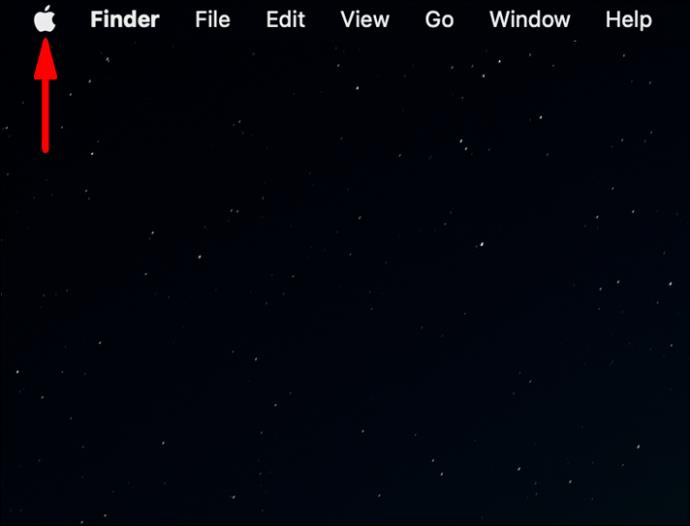
- Dari menu tarik-turun, pilih "Systems Preference", lalu tekan ikon Bluetooth dan pastikan Bluetooth diaktifkan.
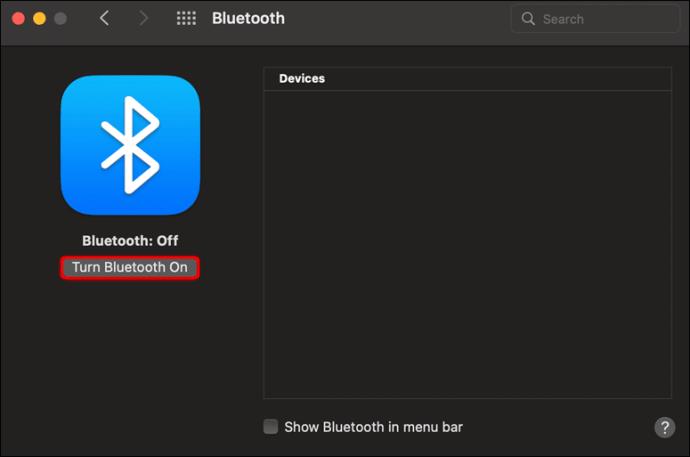
- Klik mouse Logitech di daftar perangkat Bluetooth yang tersedia untuk dipasangkan.
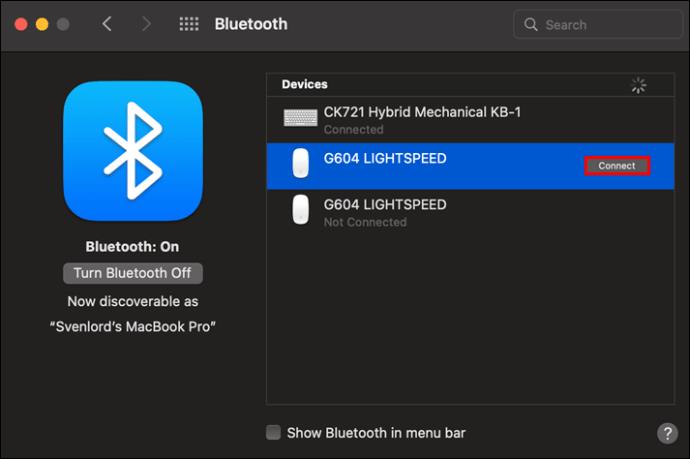
Mouse MacBook dan Logitech Anda sekarang terhubung.
Cara Memasangkan Mouse Logitech ke Penerima
Penerima pemersatu adalah perangkat USB yang memungkinkan Anda menghubungkan hingga enam perangkat secara bersamaan. Itu dapat dibeli sebagai unit mandiri atau dilengkapi dengan mouse atau keyboard yang kompatibel. Ini adalah cara memasangkan mouse Logitech Anda ke receiver pemersatu:
- Unduh perangkat lunak pemersatu Logitech ke komputer Anda dan ikuti petunjuk penginstalan.
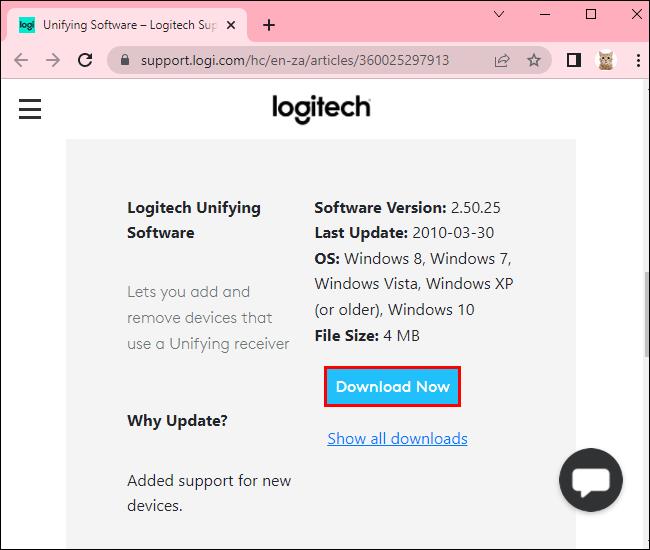
- Buka perangkat lunak pemersatu dan tekan "Berikutnya" di bagian bawah layar.

- Colokkan penerima pemersatu Anda ke port USB gratis di PC Anda, lalu klik "Berikutnya".
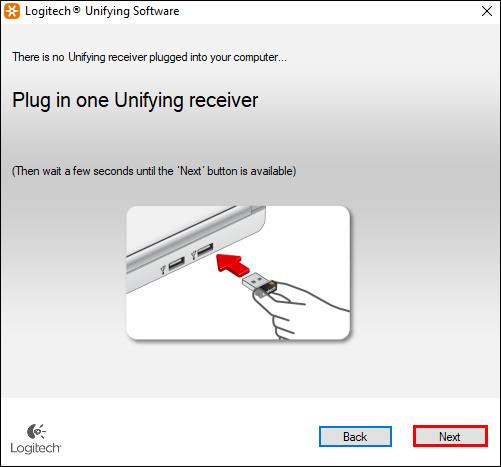
- Tekan "Berikutnya" lagi setelah memverifikasi bahwa informasi mouse yang ditampilkan di layar akurat.
- Nyalakan ulang mouse dengan mematikan sakelar di bagian bawah perangkat, lalu hidupkan. Sekarang harus dipasangkan dengan penerima secara otomatis.
- Periksa untuk melihat apakah kursor terlihat di layar Anda. Gerakkan kursor bolak-balik agar dapat dideteksi.
- Pesan pop-up akan meminta Anda untuk mengonfirmasi bahwa kursor sedang bergerak. Ketuk "Ya" untuk menyetujui hal yang sama, lalu klik "Berikutnya".
- Tekan "Selesai" di bagian bawah layar untuk menyelesaikan proses pemasangan.
Mouse Logitech Anda sekarang terhubung ke penerima pemersatu.
Cara Memasangkan Mouse Logitech ke Bluetooth
Jika mouse Logitech Anda tidak dilengkapi dengan penerima USB, Anda harus menghubungkannya ke perangkat lain menggunakan Bluetooth.
- Temukan tombol On/Off di dasar mouse dan hidupkan.

- Di komputer Anda, buka menu Mulai dan pilih "Pengaturan".
- Klik "Perangkat", lalu "Bluetooth & Perangkat Lain".
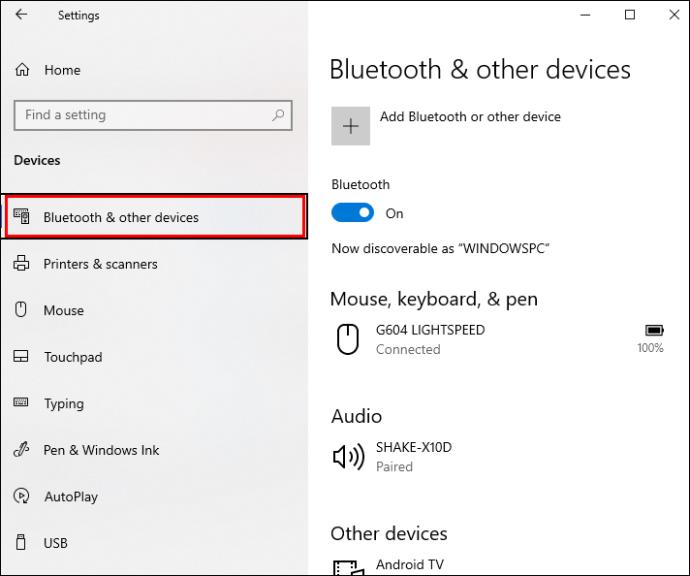
- Pastikan sakelar Bluetooth diaktifkan.
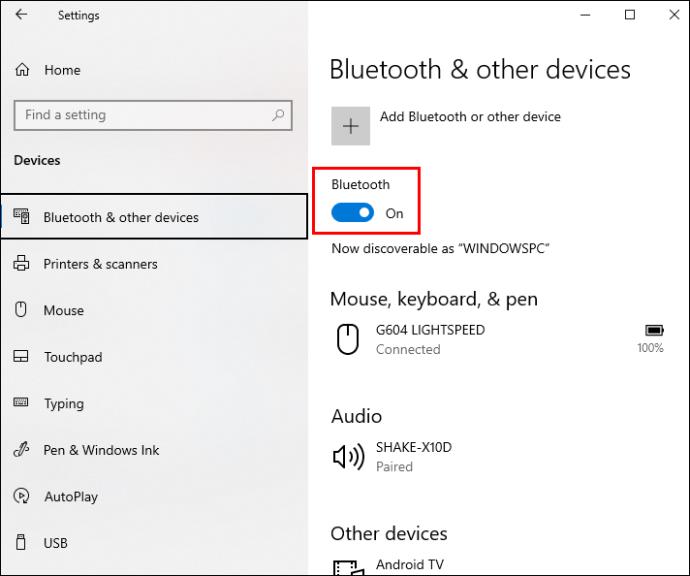
- Ketuk ikon + di samping "Tambahkan Bluetooth atau perangkat lain".
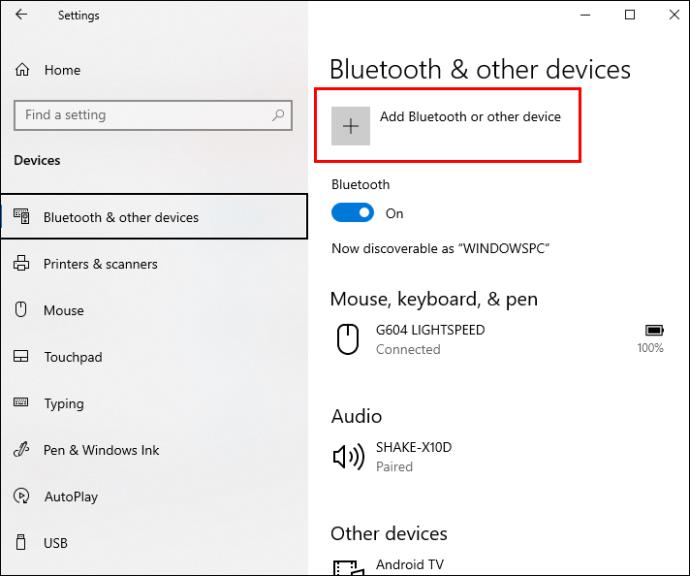
- Di jendela yang terbuka, tekan "Bluetooth".
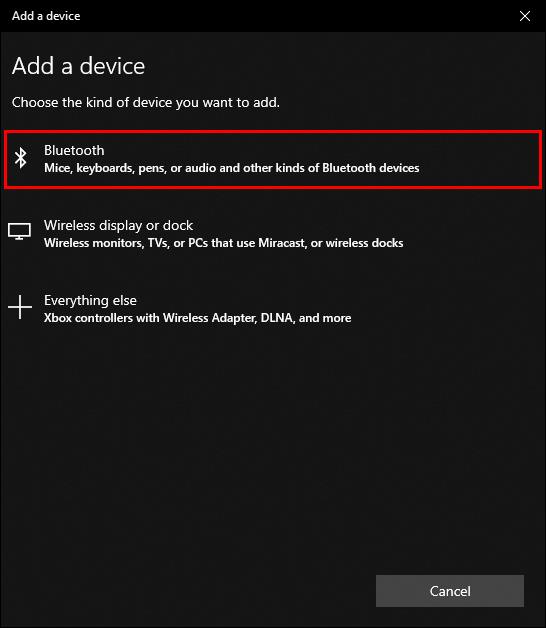
- Gulir ke bawah daftar perangkat Bluetooth dan ketuk mouse Logitech untuk memasangkannya ke PC Anda.
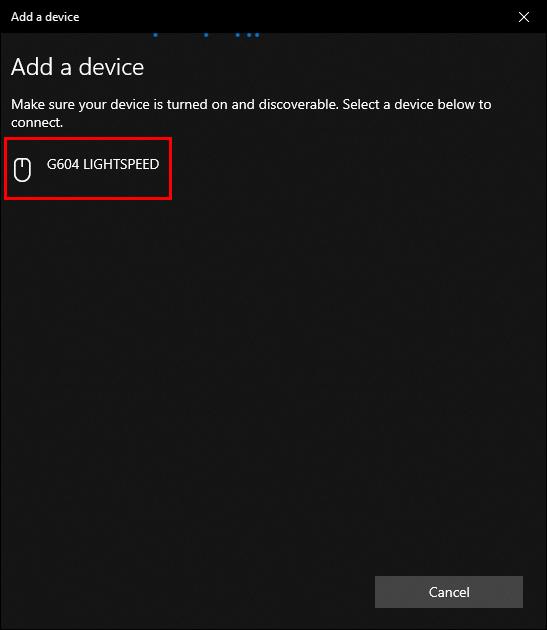
Dengan mouse Logitech Anda sekarang dipasangkan ke komputer Anda, Anda dapat menggunakannya dengan cara yang sama seperti menggunakan mouse tradisional.
Cara Memasangkan Mouse Logitech ke Windows
Meskipun mouse nirkabel dan mouse Bluetooth dapat terhubung ke PC tanpa menggunakan kabel, perangkat ini memiliki metodenya sendiri untuk melakukannya. Yang pertama menggunakan penerima, sedangkan yang kedua menggunakan Bluetooth untuk dipasangkan dengan antena PC.
Mari kita lihat bagaimana Anda dapat menggunakan setiap metode untuk menautkan mouse Logitech Anda ke Windows.
Cara Memasangkan Mouse Logitech ke Windows Menggunakan Bluetooth
Memasangkan mouse Logitech Anda ke komputer cukup mudah setelah Anda tahu caranya. Ikuti langkah-langkah ini untuk menghubungkan mouse Anda ke PC Windows menggunakan Bluetooth:
- Temukan sakelar mouse Logitech di bagian bawah perangkat dan hidupkan.

- Tekan dan tahan tombol pairing, yang juga terletak di bagian bawah mouse. Lampu akan mulai berkedip setelah mode berpasangan diaktifkan.

- Buka "Pengaturan" dari menu Mulai Windows dan pilih "Perangkat".
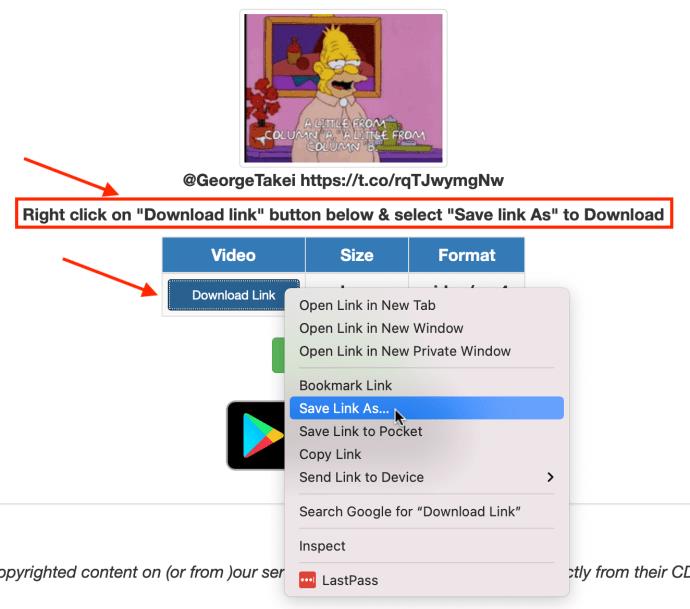
- Tekan "Bluetooth & Perangkat Lain", lalu ikon + di samping "Tambahkan Bluetooth atau perangkat lain".
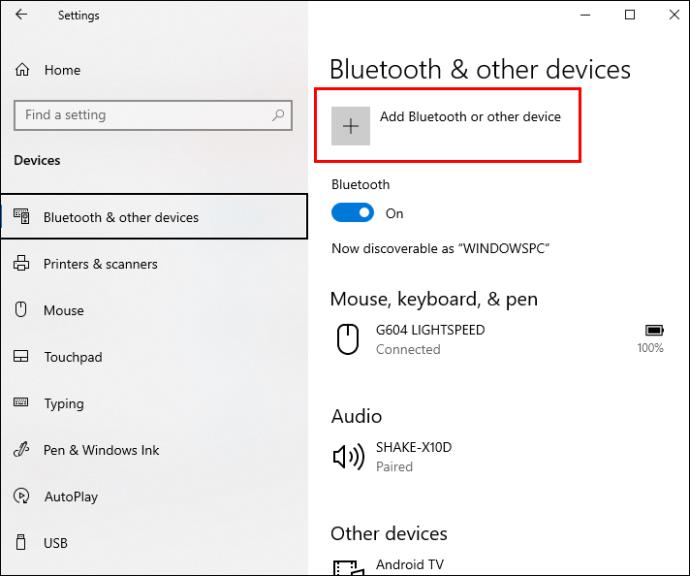
- Ketuk detail mouse Logitech yang ditampilkan di layar Anda untuk memasangkannya dengan PC Anda.
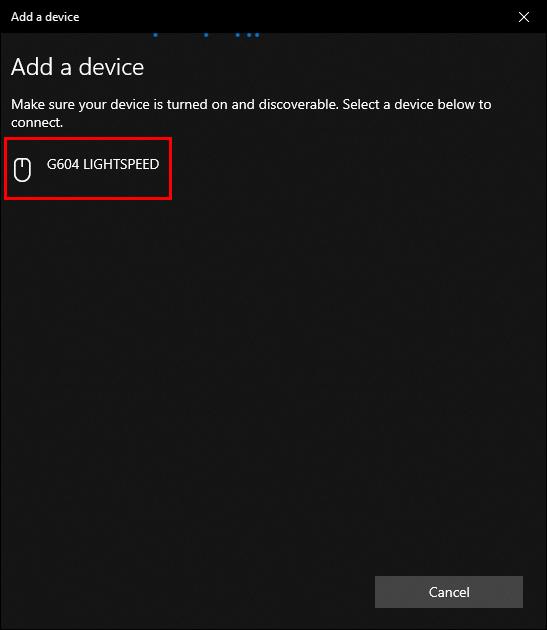
Cara Memasangkan Mouse Logitech ke Windows Menggunakan Receiver
Mouse nirkabel menggunakan frekuensi radio untuk terhubung ke perangkat lain. Anda harus mencolokkan penerima USB ke PC Anda untuk menghubungkan kedua peralatan tersebut.
Berikut cara menautkan mouse Logitech ke perangkat Windows Anda:
- Nyalakan mouse Logitech menggunakan sakelar di bagian bawah perangkat.

- Colokkan penerima USB ke port USB komputer Anda.

- Tekan tombol "Hubungkan" yang terletak di bagian bawah mouse Anda.
- Cari kursor di layar untuk memastikan bahwa kedua perangkat telah dipasangkan.
Tidak Ada Lagi Kabel yang Mengganggu
Memasangkan mouse Logitech Anda ke komputer membuat meja menjadi lebih teratur. Menyingkirkan kabel mouse sial yang terus menghalangi Anda adalah selangkah lebih dekat ke lingkungan kerja yang bebas kekacauan. Dengan langkah-langkah yang ditunjukkan dalam panduan ini, Anda seharusnya dapat menautkan mouse Logitech ke PC Windows atau Mac menggunakan receiver atau melalui Bluetooth.
Sudahkah Anda memasangkan mouse Logitech ke komputer Anda? Beri tahu kami metode mana yang Anda gunakan di bagian komentar di bawah.